
演算ブロックは工夫次第で、いろんな使い方が出来ます。
ちょっと難しいかもしれませんが、ぜひマスターしましょう!
記事を読む前に、ブロックの基本を確認したい人はブロックの基本操作をご紹介の記事を読んでみて下さい。
演算ブロックとは
演算ブロックは、単体で使うことが出来ません。
他のブロックと組み合わせることで、利用します。
実例を紹介しながら解説していきます(^_-)-☆
四則演算
足し算・引き算・掛け算・割り算を使うことが出来ます。
それでは早速、掛け算を使って下の画像のようにスクリプトを組み立ててみましょう。
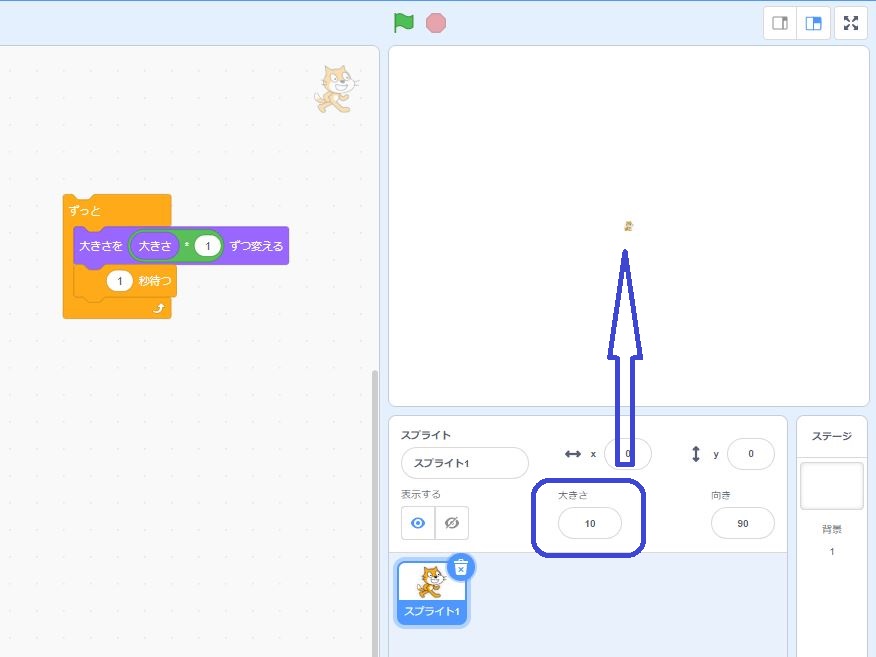
この時、変化が分かりやすいように、スプライトの大きさを「10」にしてみて下さい。
どうでしょうか?
「大きさを10ずつ変える」とは違った動きで大きくなっていきます。
具体的には10→20→40→80→160→320→535の順に大きさが変化します。
(最後が640にならないのはスクラッチの画面の大きさの都合なので気にしないでください(;・∀・))
例えば怖いキャラクターが、どんどんこっちに近づいてくるような動きを作りたい時に使えるテクニックだと思います。
乱数
乱数は「ランダム」と言い換える事が出来ます。
実際の表示される値が決まっていないので、不規則な状況を作りたいときに使うことが出来ます。
それでは、下の画像のようにスクリプトを組み立ててみましょう。
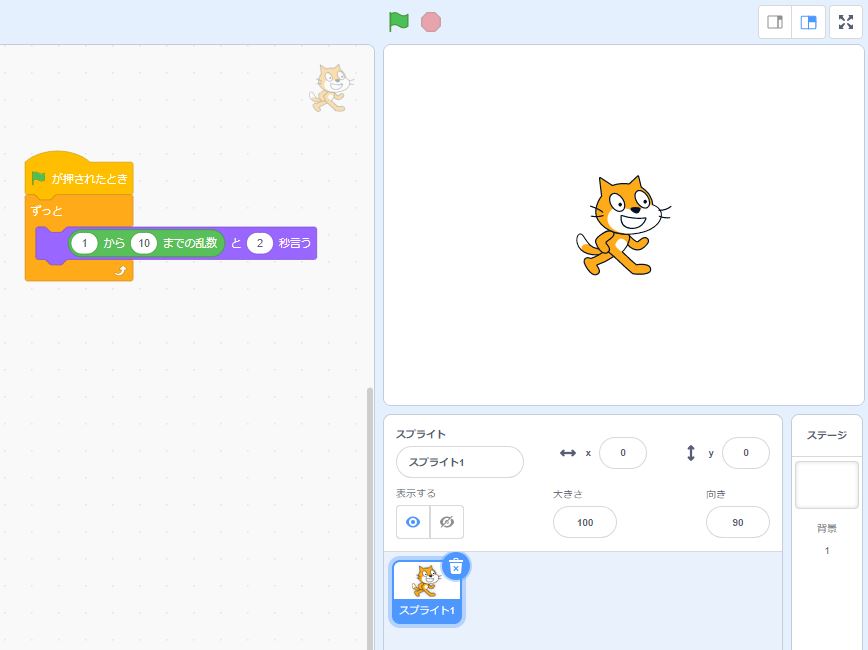
ネコが1~10までの数字をランダムに言ってくれます。
この記事の最後に、乱数を応用した簡単な作品を掲載しますので、ぜひご覧ください。
等号・不等号
「<」「>」「=」これを使って、ネコと対話するミニゲームをご紹介します。
またまた、下の画像のようにスクリプトを組み立ててみて下さい。
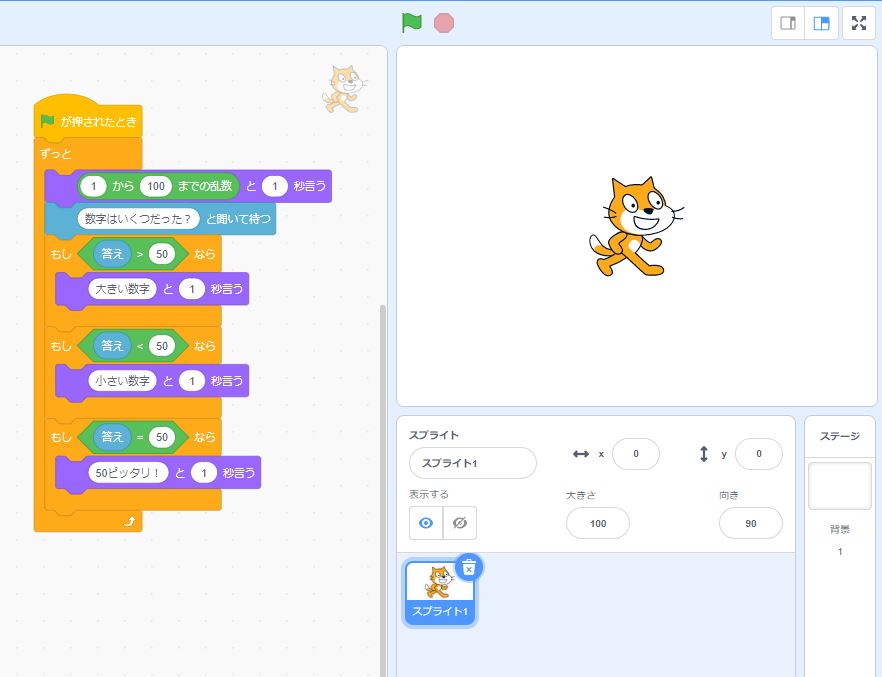
50ピッタリが出るまで頑張ってみて下さい(^^♪
かつ・または・ではない
国語の勉強のようになってしまいますが、3つのブロックを使う状況を「a」と「b」で説明します。
- かつ:「a」と「b」両方を満たすもの
- または: 「a」と「b」どちらかを満たすもの
- ではない:条件を限定したいときに使います
それでは「かつ」ブロックの使い方を実例でご紹介します。
先ほど、等号・不等号で作ったスクリプトを少し改造してみましょう。
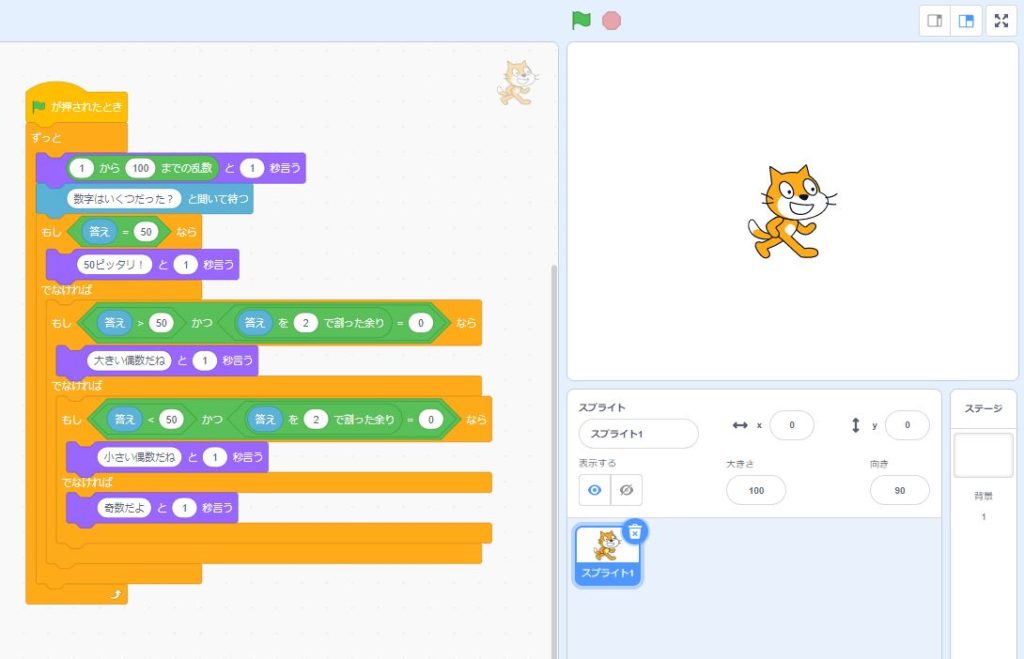
少し複雑ですが、頑張ってみて下さい。
この時の注意点は「もし~なら・・でなければ」の制御ブロックの使い方です。
始めの「でなければ」の中に次のブロックを入れ込みます。
3つめのブロックも同様です。
なぜこのようにしなければならないかと言うと、スクリプトは上から順番に処理されていくからです。
下の間違ったスクリプトの画像でご説明しますね。
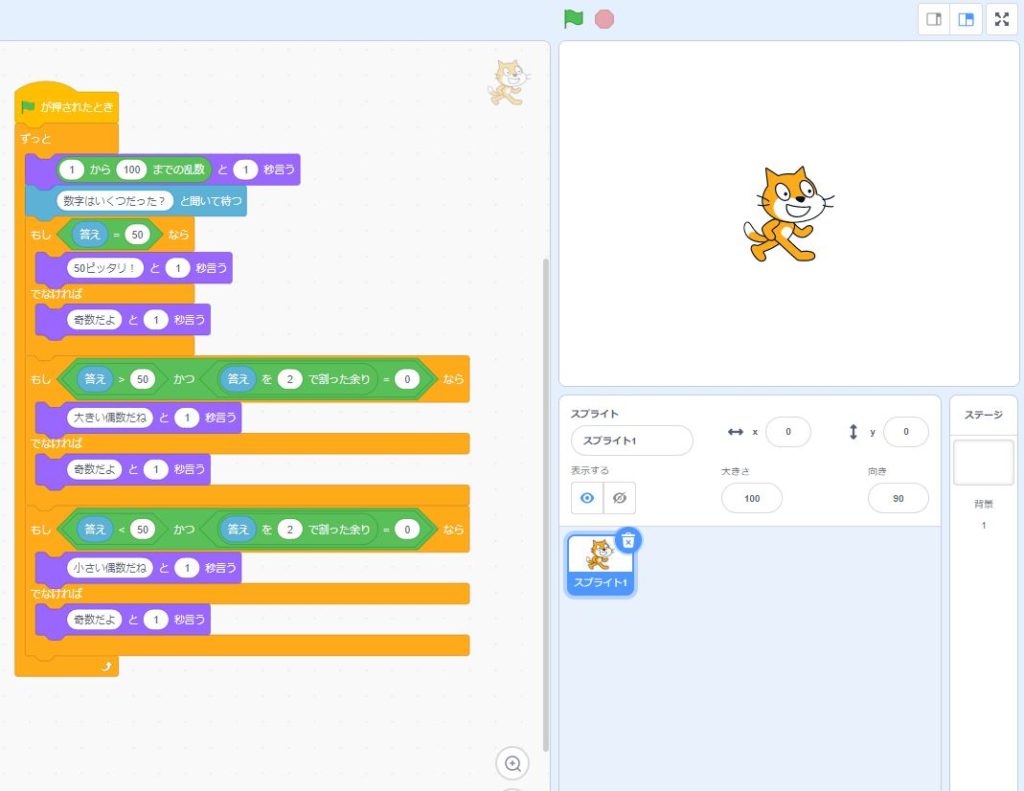
数字を答えて試してみて下さい。
例えば「88」と入力すると、どうなりますか?
「奇数だよ」→「大きい偶数だね」→「奇数だよ」と答えると思います。
これはひとつひとつの「もし・・でなければ」の答えが返ってくるからです。
この考え方は慣れも必要です。
今は難しくても、そのうち使いこなせるようになりますので、どんどんスクリプトを作ってみて下さい。
その他の演算ブロック
残りの演算ブロックについては、実例を用いて別の記事で紹介させて頂きますね。
まずは、今日ご紹介したブロックを使って練習してみて下さい。
サイコロ遊び
乱数を使って簡単なゲームを作ってみましたので、遊んでみて下さい(^_-)-☆
「1から6までの乱数」というブロックを使っているので、どの目が出るかは振るまで分かりません。
まとめ
演算ブロックについて実例を交えながら書いてみました。
「分かった!」となるまでに時間のかかる難しいブロックですが、面白い作品を作るための可能性を秘めたブロックです。
面白い作品が出来たら、ぜひScratch星人に教えて下さいね(^_-)-☆

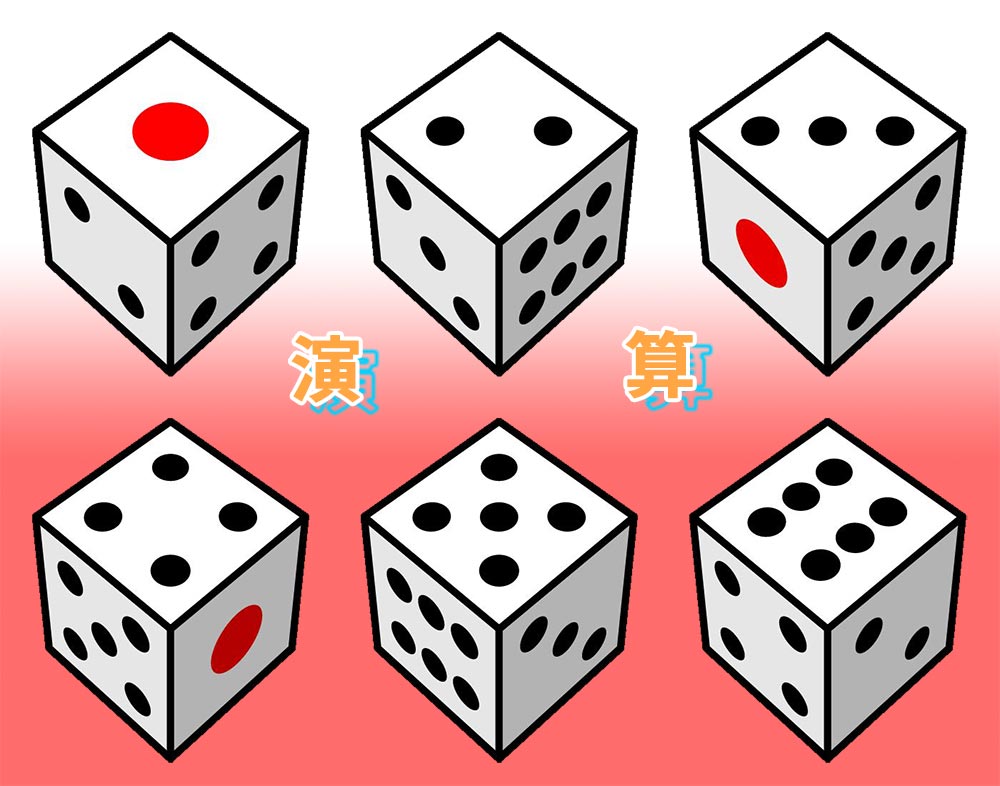
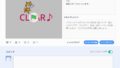

コメント